Logic Pro und Logic Express 9: Mehrere Stems exportieren
Hier erfahren Sie, wie Sie mehrere Stems von Logic Pro und Logic Express 9 importieren.
Mit Logic Pro 9 oder Logic Express 9 können Sie Audiospuren exportieren, die auf Aux-Channel-Strips geroutet sind. Verwenden Sie diese Möglichkeit, um sogenannte "Stems" (eine Art von Mixdown) zu erzeugen, die normalerweise verwendet werden, um Sessions zwischen Studios auszutauschen. (Stems sind eine Gruppe vorgemischter Spuren eines Songs. So können z. B. alle Schlagzeugspuren in einer Stereospur zusammengemischt werden und alle Gitarrenspuren in einer weiteren.) Sie können Stems auch erstellen, um sie mit dem Plug-In "Playback" von MainStage bei Live-Auftritten zu verwenden. Hier erfahren Sie mehr dazu, wie Sie diese Funktion einsetzen können, um Stem-Spuren aus Ihren Projekten zu exportieren.
Entscheiden Sie zunächst, wie Sie Ihre einzelnen Spuren zu Stems gruppieren möchten. Sie könnten z. B. alle Schlagzeugspuren in einem Stem zusammenfassen, und alle elektrischen Gitarren, akustischen Gitarren und die Stimmen in jeweils einem weiteren. Weisen Sie die Outputs jedes Channel-Strips nicht verwendeten Bussen zu, und gruppieren Sie sie so, dass alle Spuren eines Stems auf jeweils denselben Bus ausgegeben werden. Sobald Sie nicht verwendeten Bussen Spuren zuordnen, werden Aux-Channel-Strips mit den entsprechenden Bus-Inputs im Mixer erstellt.
Das folgende Bild zeigt einen Mixer im Arrangierfenster mit mehreren Spuren für Schlagzeug, Bass, elektrische und akustische Gitarren, Synthesizer und Stimmen. Es gibt vier vorhandene Aux-Channel-Strips als Sendeziele. Beachten Sie, dass alle Channel-Strips aktuell auf den Stereoausgang ausgegeben werden. (Klicken Sie auf das Bild, um eine größere Ansicht zu erhalten.)
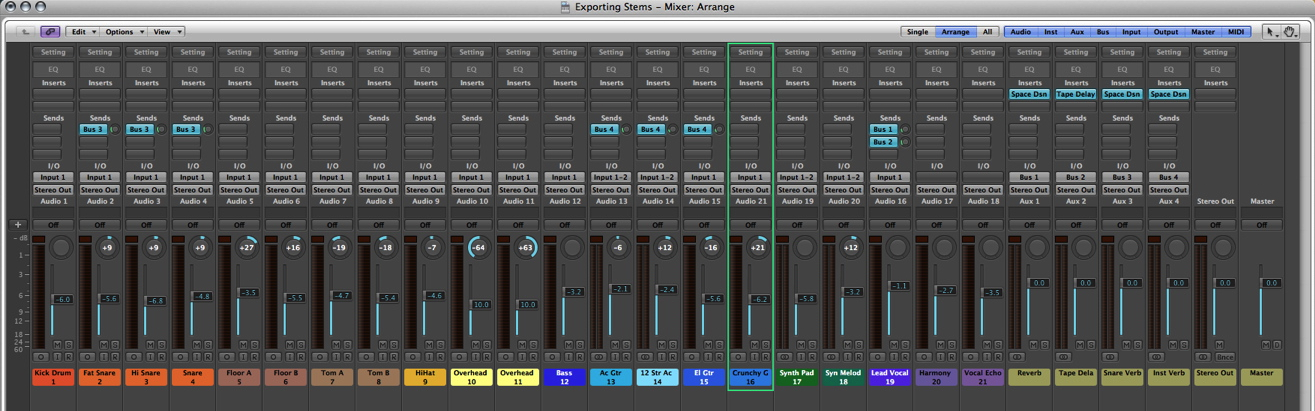
Wählen Sie alle Schlagzeugspuren mithilfe des Lasso-Werkzeugs aus. Ordnen Sie die Ausgänge "Bus 5" zu.
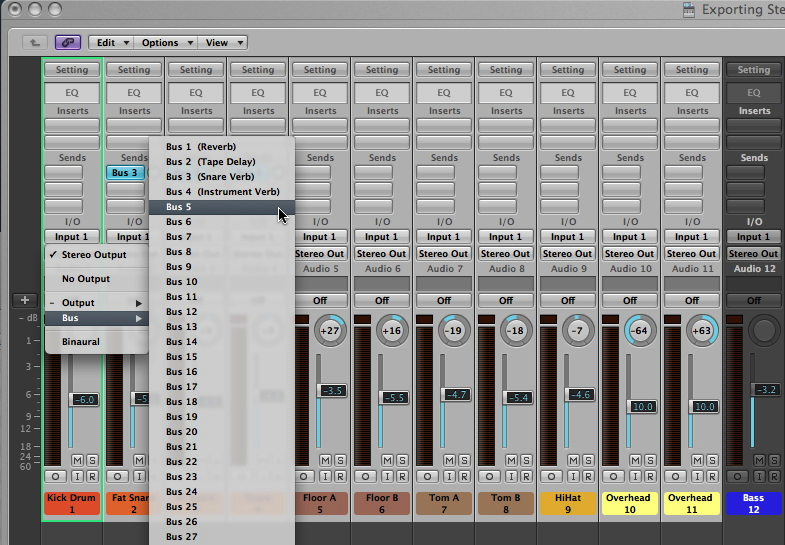
Nachdem die Ausgänge Bus 5 zugewiesen sind, wird ein Aux-Channel-Strip erstellt, der von Bus 5 gespeist wird. (Klicken Sie auf das Bild, um eine größere Ansicht zu erhalten.)
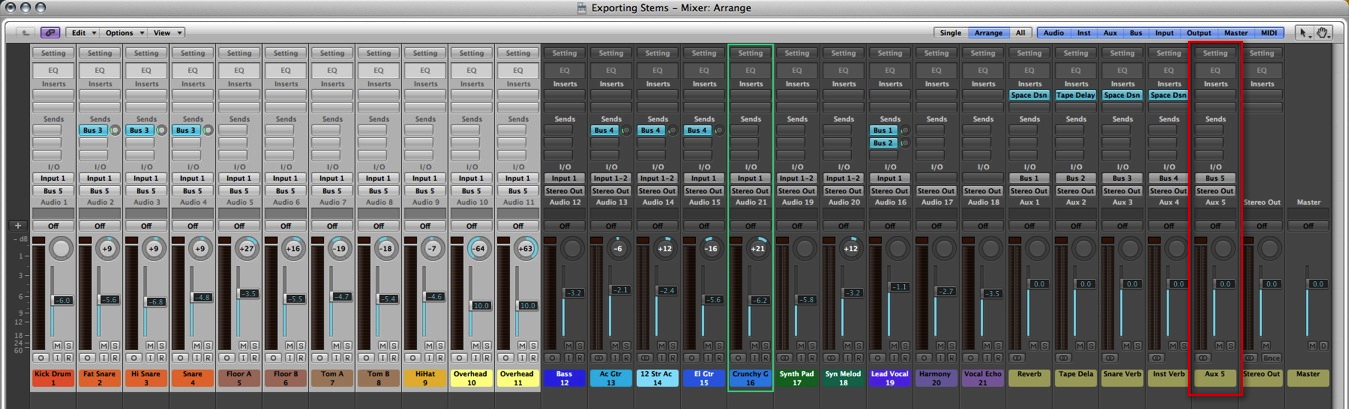
Benennen Sie den Aux-Channel-Strip aussagekräftig um, z. B. in "Drum Sub".
Wiederholen Sie die Schritte 2 bis 4, indem Sie die akustischen Gitarren mit dem Lasso auswählen und Bus 6 zuordnen, die elektrischen Gitarren Bus 7 usw. Benennen Sie Aux-Channel-Strips gewissenhaft.
Wählen Sie nun alle in diesen Schritten erstellten Aux-Channel-Strips mit dem Lasso aus, und wählen Sie "Optionen" > "Arrangierspuren für ausgewählte Channel-Strips erzeugen". Die Aux-Channel-Strips werden nun dem Arrangierfenster hinzugefügt, wie in dieser Abbildung gezeigt.
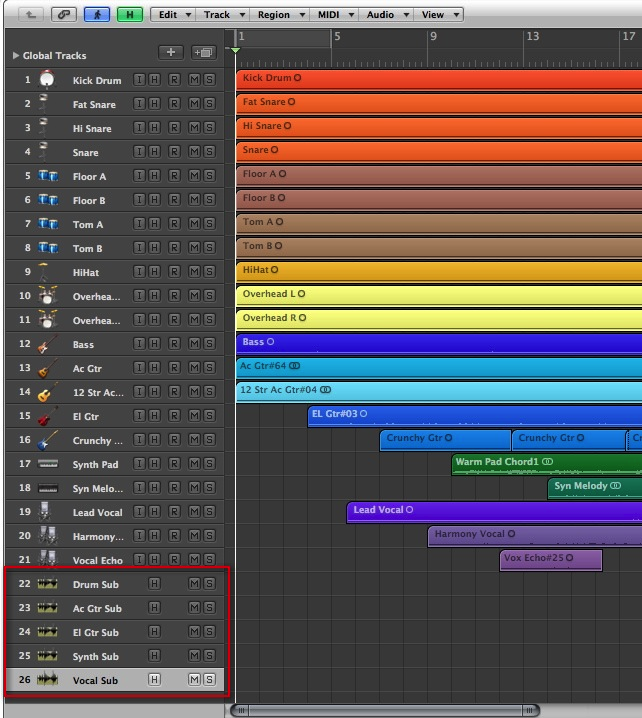
Verwenden Sie das Stiftwerkzeug, um eine kurze, leere Region in Takt 1 zu allen eben erstellen Aux-Spuren hinzuzufügen.
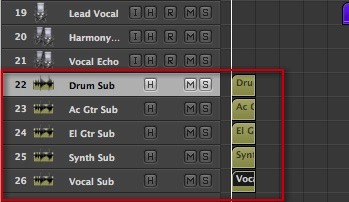
Wählen Sie "Ablage" > "Export" > "Alle Spuren als Audiodatei exportieren ...". Daraufhin wird eine Audiodatei für jede Spur im Arrangierfenster erstellt, einschließlich der Aux-Kanäle. Die exportierten Aux-Kanäle enthalten dann eine Mischung aller Einzelspuren, die ihnen zugeordnet wurden. Sie können beliebige Kombinationen aus Stem-Spuren und Einzelspuren verwenden.